Una de las consultas mas frecuentes que me han realizado últimamente es referente a como instalar las bases de datos AdventureWorks ya que estas no vienen por defecto en SQL Server 2012.
Lo primero que debemos hacer es ingresar a la dirección http://msftdbprodsamples.codeplex.com/ en donde encontraremos una página similar a la siguiente:
En este página buscaremos la sección Downloads y daremos clic en ella, esto nos dirigirá a una nueva página donde podremos encontrar diferentes versiones de AdventureWorks Databases incluida la versión para SQL Azure
Bajaremos hasta la sección «AdventureWorks Databases – 2012, 2008R2 and 2008» donde encontraremos el archivo AdventureWorks2012_Database.zip, daremos clic en este archivo y se abrirá nuestro gestor de descargas…
En el gestor de descargas haremos clic en guardar para almacenarlo en nuestro equipo.
Una vez descargado el archivo, crearemos una nueva carpeta dentro de
C:/Program Files/Microsoft SQL Server
a la cual le daremos el nombre que gustemos, en este ejemplo la he nombrado «AdventureWorksDB»
Será dentro de esta carpeta donde extraeremos los contenidos del archivo.zip que hemos descargado en el paso anterior.
Una vez extraídos los archivos, abriremos el SQL Server Management Studio (SSMS) y en el Explorador de objetos expandiremos Bases de datos.
Posicionaremos el cursor sobre «Bases de datos» y daremos clic derecho para mostrar el menú contextual en el cual seleccionaremos Adjuntar.
Esto abrirá un asistente que nos ayudará a agregar nuestras bases de datos a SQL Server 2012…
En la sección superior «Bases de datos que se van a adjuntar» hacemos clic en el botón «Agregar«.
Se abrirá una pequeña ventana que nos permitirá buscar la carpeta que hemos creado con anterioridad en donde hemos guardado los archivos que vienen en el archivo.zip.
Seleccionamos en nuestra carpeta la base de datos «AdventureWorks2012_Data.mdf» y damos clic en aceptar.
Después de haber dado clic en «Aceptar», dentro de la ventana del asistente se cargarán los archivos .mdf y .ldf…
Luego de comprobar que ambos archivos han sido cargados en la ventana del asistente, procederemos a dar clic en el botón «Aceptar«.
Esto hará que comience el proceso de adición de nuestra base de datos.
Al finalizar este proceso podremos ver en el Explorador de objetos nuestra base de datos AdventureWorks2012, la cual estará lista para poder trabajar con ella.
Espero que este paso a paso les haya sido de ayuda para poder instalar la AdventureWorks Database.
Como siempre ante cualquier duda o comentario, no dejen de contactarme.
Saludos!
Roberto Pozo
Etiquetas: 70-463 Implementing a Data Warehouse with Microsoft SQL Server 2012, Administering Microsoft SQL Server 2012 Databases, Angaroa Soft's, Business Intelligence, certificación microsoft, certificaciones microsoft, classroom training, Configuring, data cleansing, Data Warehouse, Database Development, Exam 70-461 Querying Microsoft SQL Server 2012, Exam 70-462: Administering Microsoft SQL Server 2012 Databases, Implementation and Maintenance, Implementing a Data Warehouse with Microsoft SQL Server 2012, Instalando SQL Server 2012, integration services, MCSA, MCTS, Microsoft, microsoft certified solutions, Microsoft Certified Solutions Associate (MCSA) certification, microsoft sql server, MVP, quality solutions, Querying Microsoft SQL Server 2012, Roberto Pozo, SQL Server 2012, sql server agent, sql server integration
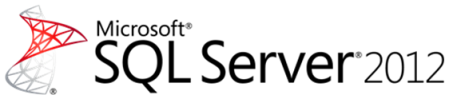
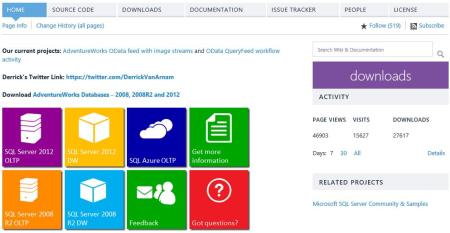




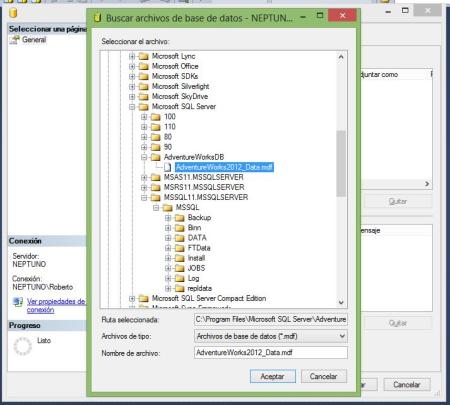

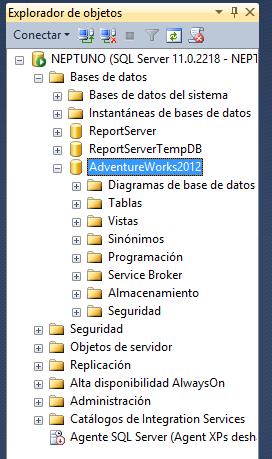
noviembre 12, 2012 a las 9:42 pm |
[…] SQL Server 2012 Instalando “Adventure Works DW” […]
Me gustaMe gusta
febrero 24, 2013 a las 6:30 pm |
muy bonito el tutorial, excelente aporte, y más entendible que muchos videos que logre ver en la web.
Me gustaMe gusta
febrero 24, 2013 a las 6:35 pm |
Estimado German;
Muchas gracias por tu comentario, espero que este tutorial te haya sido de ayuda.
Saludos!
Roberto Pozo
Me gustaMe gusta
abril 9, 2013 a las 5:18 pm |
muy bueno tu aporte
Me gustaMe gusta
May 12, 2013 a las 3:10 pm |
Muchas gracias Eloy…
Saludos!
Me gustaMe gusta
May 12, 2013 a las 12:14 am |
Muchas gracias, es un excelente tutorial
Me gustaMe gusta
May 12, 2013 a las 3:09 pm |
Muchas gracias César…
Saludos!
Me gustaMe gusta
May 20, 2013 a las 2:13 pm |
Muchas gracias, me ayudo mucho sobre todo la parte de las descarga porque hay tantas bases de datos y archivos que se complica saber cual descargar
saludos
Me gustaMe gusta
May 28, 2013 a las 10:39 pm |
Hola Roderick….
Gracias por tu comentario, me alegro que este humilde blog haya sido de ayuda.
Saludos!
Me gustaMe gusta
May 28, 2013 a las 2:10 pm |
Muy buen tutorial, sin muchos enredos gracias
Me gustaMe gusta
May 28, 2013 a las 10:36 pm |
Hola EMO;
Gracias por tu mensaje, me alegro que este humilde blog sea de ayuda.
Saludos!
Me gustaMe gusta
abril 9, 2014 a las 9:13 pm |
hola muy bueno tu aporte pero tengo un problema me aparece que solo es de lectura como puedo modificar eso te lo agradecería mucho
Me gustaMe gusta
May 5, 2014 a las 8:16 am |
Hola mau…
Revisa los permisos que le otorgaste a la Base de Datos.
Saludos!
Me gustaMe gusta